Control Center a été conçu pour être votre outil unique pour contrôler divers aspects d'un appareil iOS. Cependant, cela s'est rapidement transformé en désordre. Vous avez dû parcourir trois panneaux offrant différentes actions et outils, et son utilisation était plus gênante qu'autre chose.
Avec iOS 11, Apple a totalement repensé le Control Center. En plus de quelques boutons permanents, vous pouvez personnaliser complètement le Centre de contrôle pour qu’il réponde mieux à vos besoins.

Outre les options standard pour le Wi-Fi, le Bluetooth, le mode avion, les commandes multimédias, la luminosité, le volume, le verrouillage de la rotation, la fonction Ne pas déranger et AirPlay, vous pouvez ajouter 18 commandes supplémentaires à Control Center.
Ajouter, supprimer des options
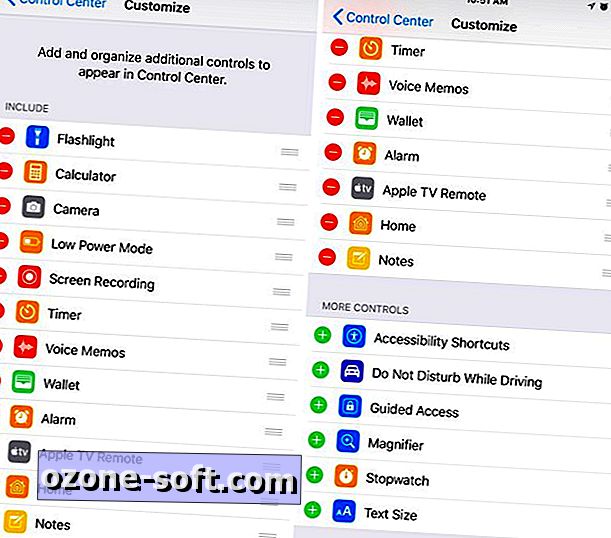
Pour personnaliser le Centre de contrôle, ouvrez Paramètres > Centre de contrôle > Personnaliser les contrôles. Une liste de différentes options apparaîtra, chacune avec un signe vert "+" ou rouge "-" à côté.
Appuyez sur l'icône verte pour ajouter une option ou sur l'icône rouge pour supprimer une option. Utilisez la poignée familière à trois lignes sur le côté droit pour réorganiser les options. Vous pouvez à tout moment faire glisser votre doigt vers le haut pour afficher vos modifications, puis apportez les modifications nécessaires.
La liste complète des contrôles facultatifs que vous pouvez actuellement ajouter à Control Center est la suivante:
- Raccourcis d'accessibilité
- Alarme
- Apple TV Remote
- Calculatrice
- Caméra
- Ne pas déranger en conduisant
- Lampe de poche
- Accès guidé
- Accueil
- Mode basse consommation
- Loupe
- Remarques
- Enregistrement d'écran
- Chronomètre
- Taille du texte
- Minuteur
- Mémos vocaux
- Portefeuille
Comme vous pouvez le constater, cela va bien au-delà des paramètres de lecture de musique et de connectivité de périphérique standard, précédemment accessibles dans le Centre de contrôle.
Si vous ajoutez plus de contrôles que ne peut en contenir l'affichage de votre appareil iOS, vous pouvez faire défiler l'écran pour en voir plus.
Pression longue ou force tactile
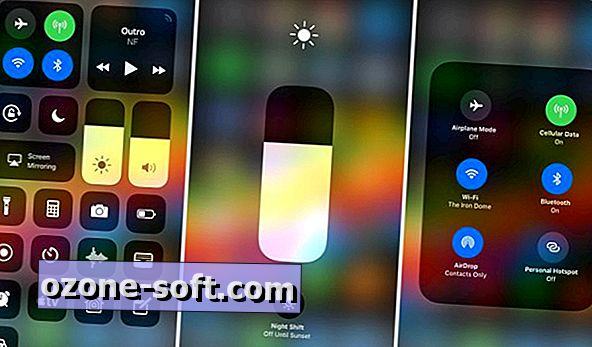
Bien entendu, les nouveaux raccourcis sont des ajouts bienvenus. Cependant, Apple a ajouté encore plus de fonctionnalités à Control Center qu’un simple bouton de raccourci d’application ou de paramètres. Que vous utilisiez ou non Force Touch, la plupart des raccourcis du Centre de contrôle offrent des fonctionnalités supplémentaires si vous appuyez longuement ou que vous appliquez une pression sur l’affichage.
Par exemple, si votre appareil est doté de Force Touch, appuyez sur la commande Minuteur pour créer rapidement un minuteur pour une durée déterminée. Vous pouvez également appuyer longuement sur la commande de luminosité pour effectuer un réglage et contrôler Night Shift.
En appuyant sur la case de connectivité, faute d'un terme officiel, les paramètres AirDrop et Personal Hotspot seront révélés.
En d'autres termes, lorsque vous ajoutez un raccourci vers le Centre de contrôle, ne le prenez pas simplement pour ce qu'il est. Utilisez Force Touch ou appuyez longuement sur une icône pour révéler encore plus de paramètres.













Laissez Vos Commentaires